4 consejos para mejorar la privacidad de Google Chrome en Internet

Chrome es el navegador más utilizado a nivel mundial, y uno de los que mayor nivel de seguridad ofrece, si bien el tema de la privacidad siempre ha sido un punto controvertido. El echo de que sea Google, una empresa cuya especialidad es la publicidad, la encargada de su desarrollo provoca que no sean pocos los usuarios que dudan de que puedan usar nuestros datos para su beneficio sin nuestro consentimiento.
A pesar de las dudas que podamos tener acerca de Chrome y su nivel de privacidad, el popular navegador incluye una serie de ajustes y herramientas que podemos configurar para mantener a salvo nuestra privacidad. Es por ello que hoy os vamos a dar cuatro consejos básicos para mejorar nuestra privacidad cuando usamos Chrome, sin necesidad de recurrir a servicios de terceros.
No permitir que las webs obtengan nuestra localización
Nuestra ubicación es uno de los datos más solicitados por una gran cantidad de sitios webs, por lo que deberemos evitar que tengan acceso a ella sin nuestro consentimiento. Para ello deberemos acceder a la «Configuración de Chrome» pulsando en los tres puntos de la parte superior derecha y pulsando en «Configuración». Posteriormente vamos al apartado de «Privacidad y Seguridad» y accedemos a la «Configuración de sitios web». Aquí, dentro de la pestaña de «Permisos encontraremos la sección de «Ubicación». Pulsamos sobre ella y marcamos la opción de Preguntar antes de acceder. De esta forma, cada vez que una web quiera acceder a nuestra ubicación, nos aparecerá una ventana flotante, pidiendo permiso, el cual podemos rechazar sin problema y de esta forma evitar el acceso a nuestra ubicación para mantener nuestra privacidad.
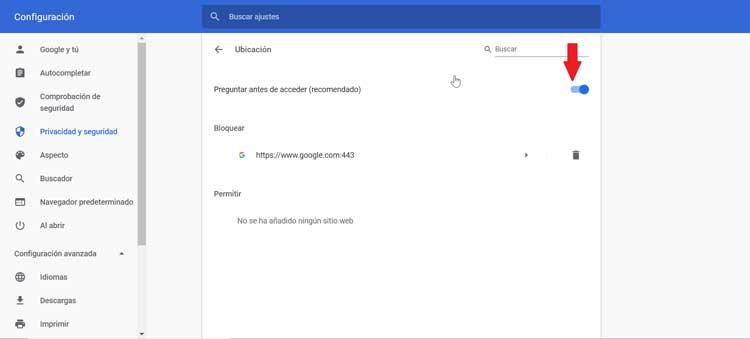
Bloquear cookies de terceros
Las cookies son datos que una página envía a nuestro navegador que puede ser usada para distintas funciones. Por un lado, sirve para recordar nuestro acceso a la web y mantener la sesión iniciada, pero por otro también recoge información sobre nuestra negación y las webs que visitamos. Es por ello que debemos controlar. Para ello, desde el área de configuración de Chrome, dentro de la «Configuración de sitios webs», pulsamos sobre «Cookies y datos de sitios». Nos aparecerán varias opciones, siendo la más importante de tener activada la de Bloquear cookies de terceros, pues son las encargadas de rastrearnos.

Gestiona los datos que guarda Google de nuestra navegación
Es posible decidir en todo momento qué tipo de datos sobre nuestra navegación puede guardar Google sobre nosotros, entrando en la web myaccount.google.com. Una vez dentro debemos pulsar en la opción de «Datos y personalización» que nos aparece en la columna de la izquierda. A continuación, nos situamos en el apartado de «Controles de la actividad de tu cuenta», y desactivar todo lo que no nos interese, especialmente la opción Actividad en la web y aplicaciones. De esta forma dejarán de guardarse todo lo que hacemos cuando navegamos.
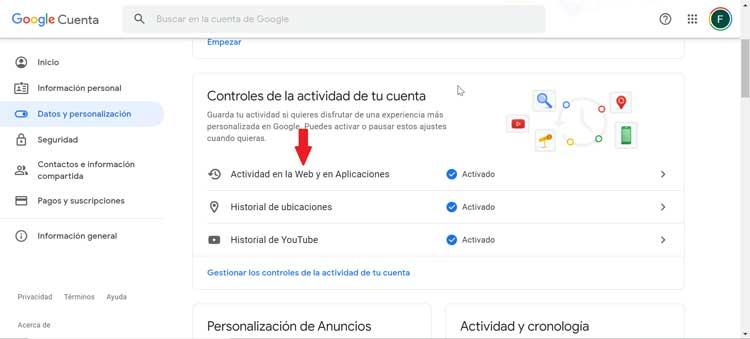
Desactiva el Control de actividad de Google
Además de los datos que almacena a través de Chrome, Google puede recopilar nuestros datos de navegación en el momento que iniciamos sesión con nuestra cuenta, ya que en ese momento guarda todo nuestro historial de navegación. Esta opción viene activada por defecto en el momento que nos creamos una cuenta de Google. Por suerte es algo que podemos desactivar o activar en todo momento.
Para ello sólo será necesario iniciar sesión en Google y acceder a la página de Control de actividad de nuestra cuenta. Aquí nos encontraremos con que la «Actividad en la Web y Aplicaciones» se encuentra marcada, por lo que deberemos de pulsar sobre el interruptor para desactivar el servicio que se encarga de guardar todo nuestro historial. La casilla de «Incluir el historial de Chrome y la actividad de sitios web, aplicaciones y dispositivos que usan los servicios de Google», la mantenemos activada.
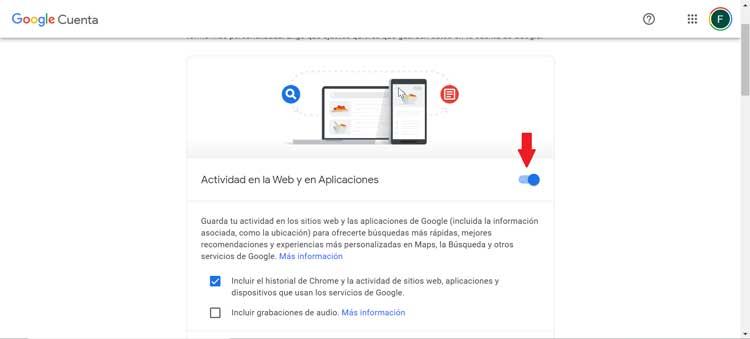
Fuente: SoftZone https://ift.tt/36K5NmQ Autor: Fran Castañeda
.png)
